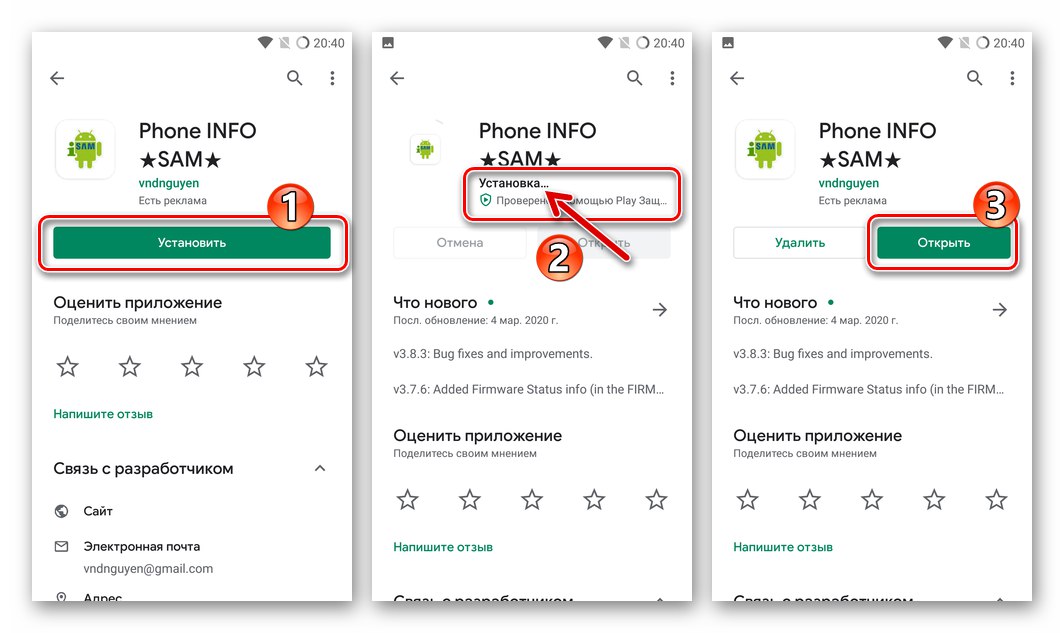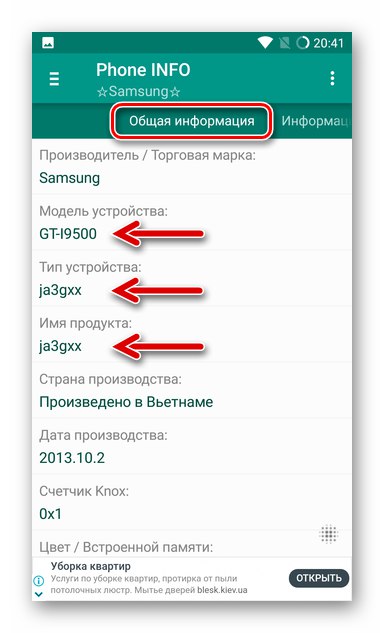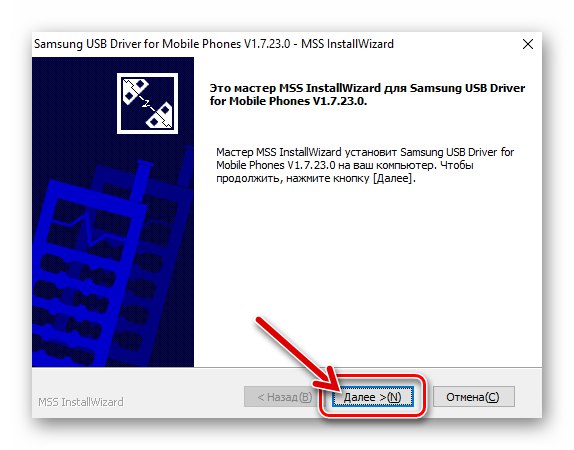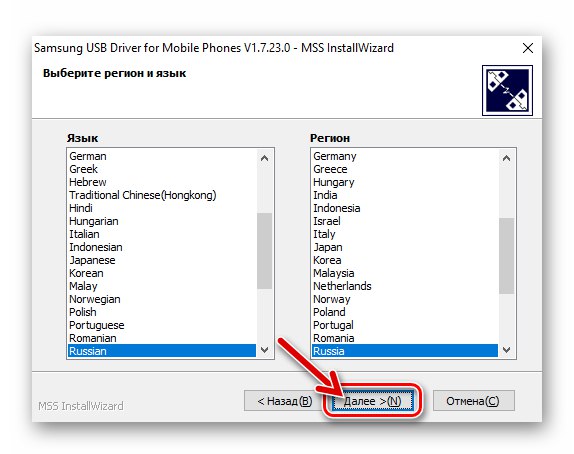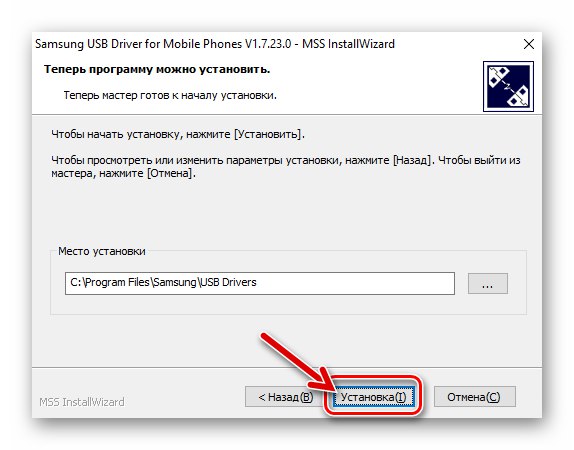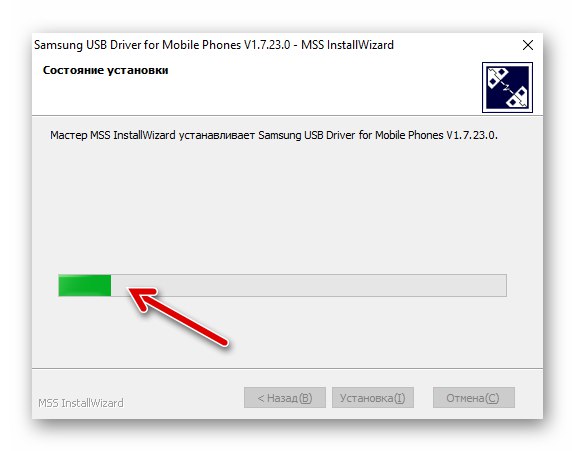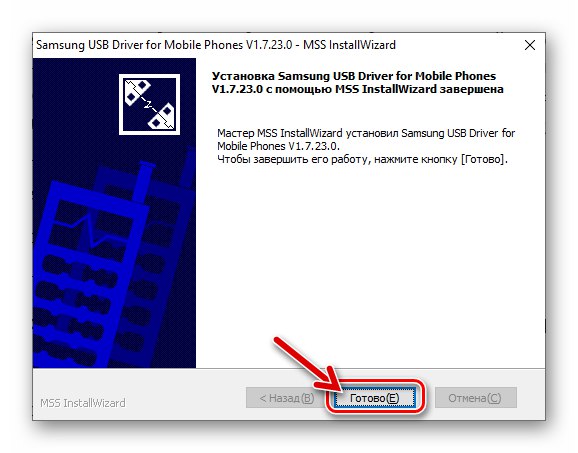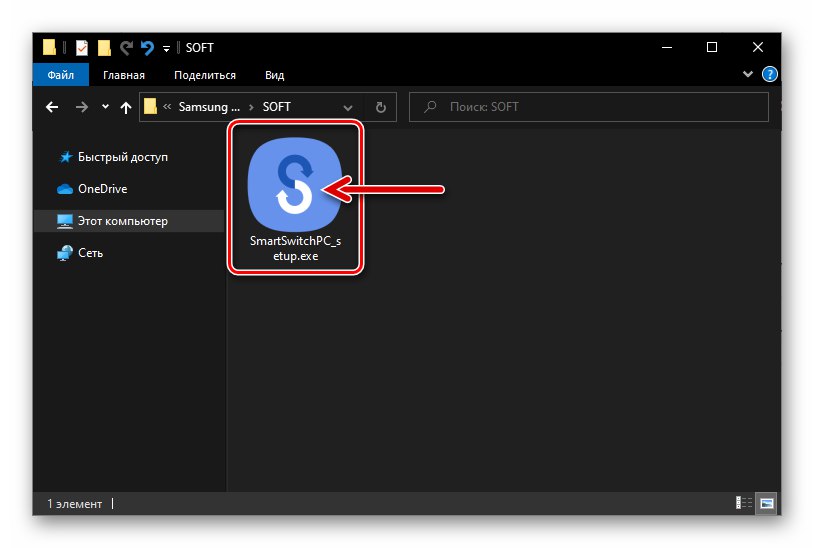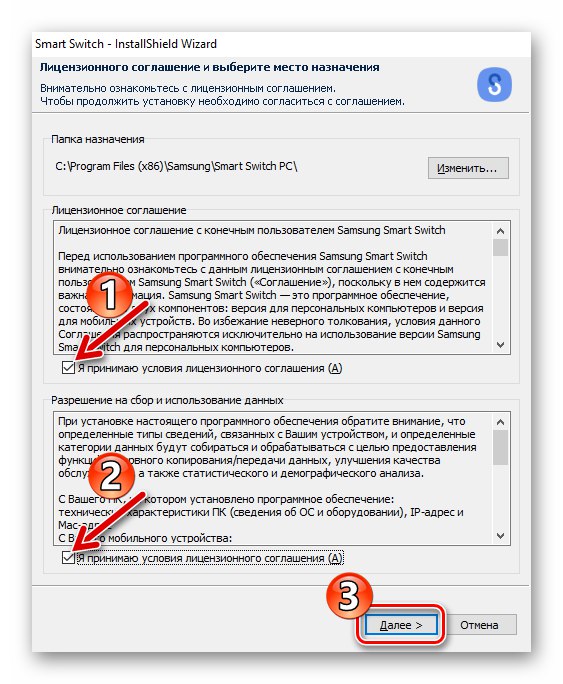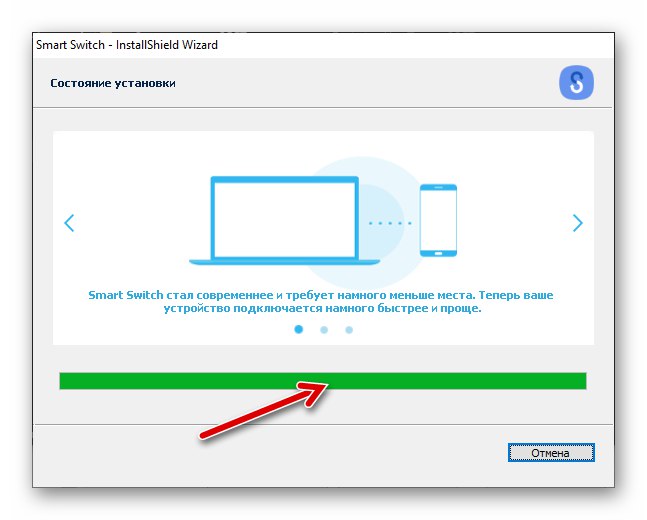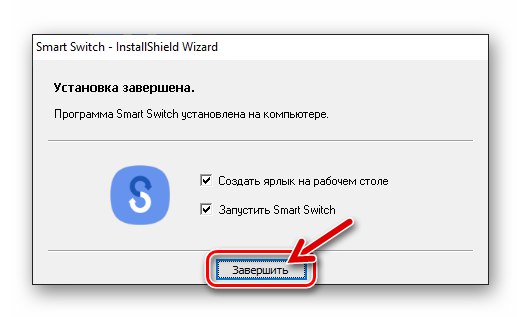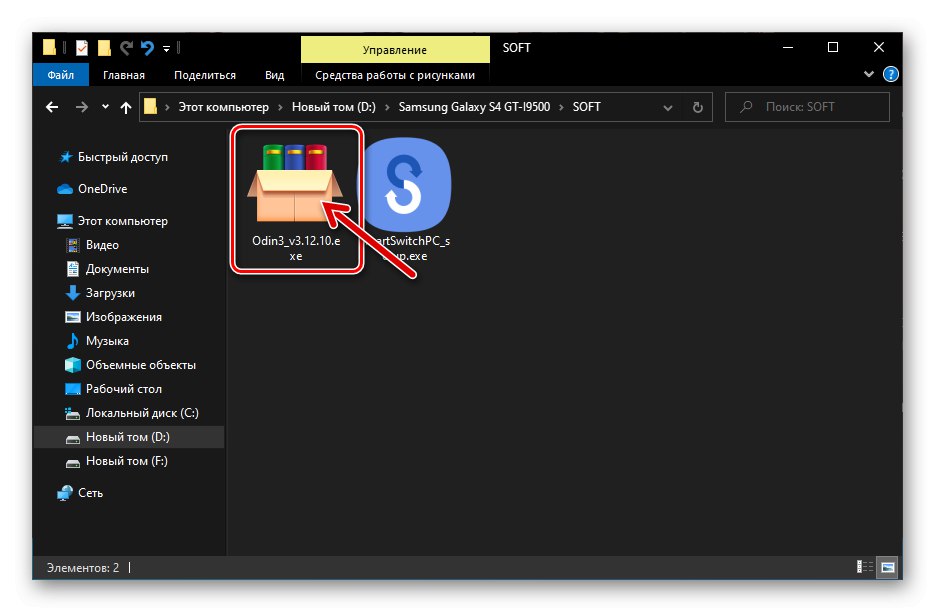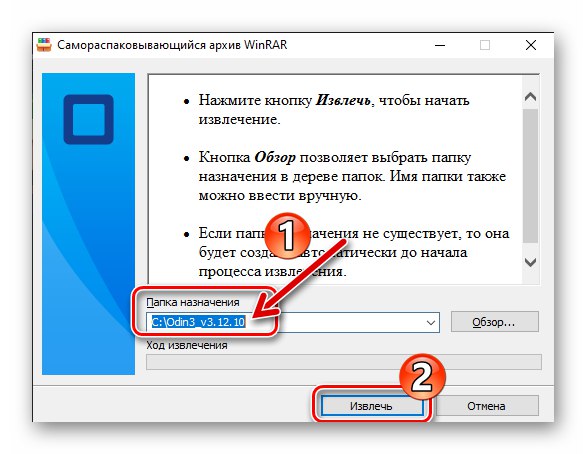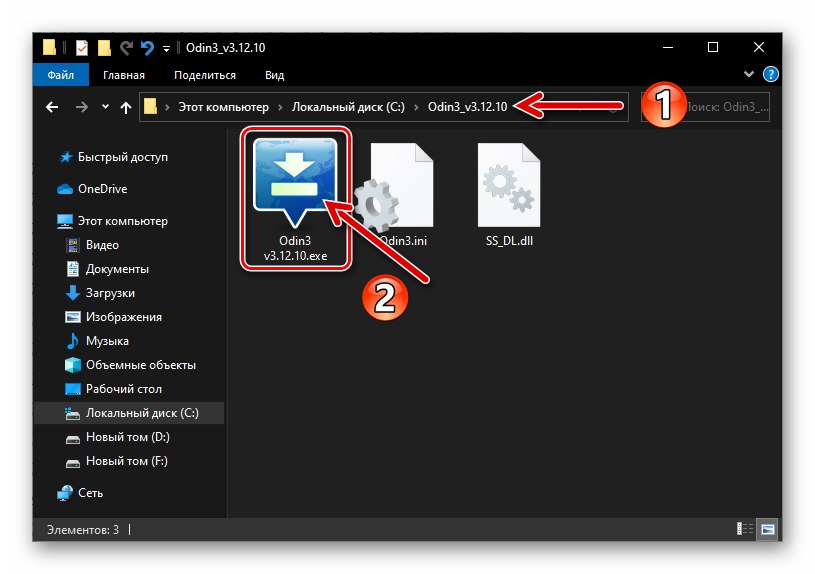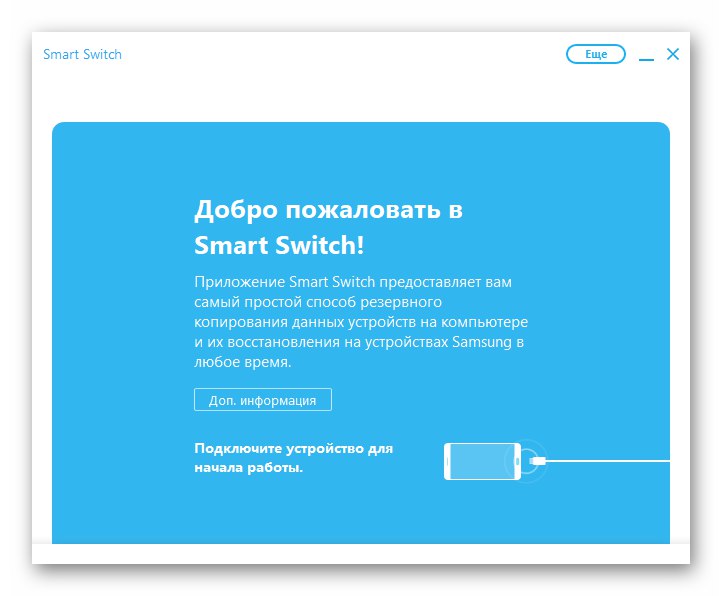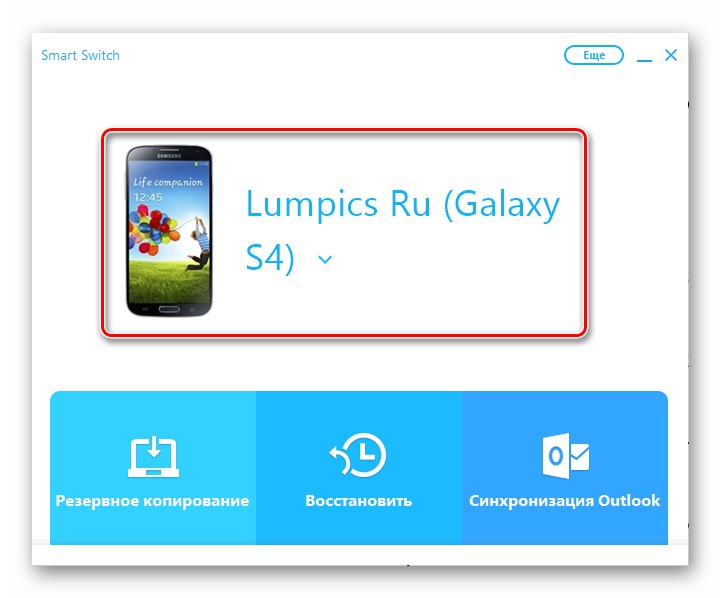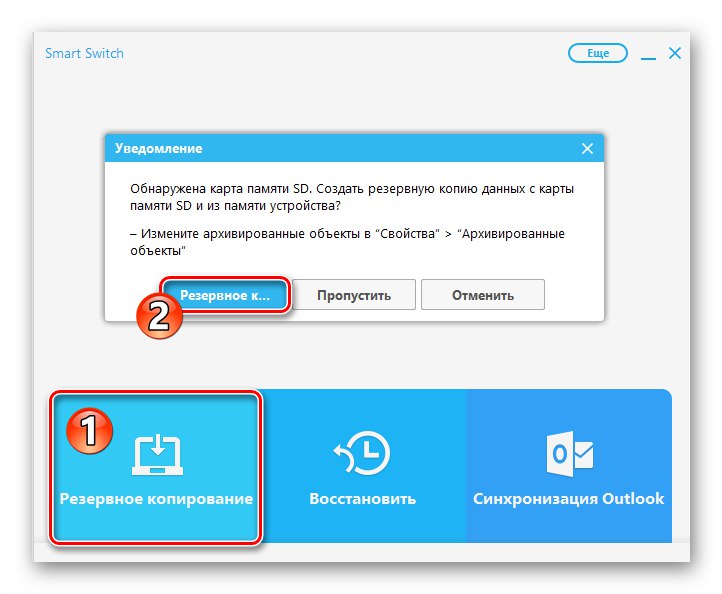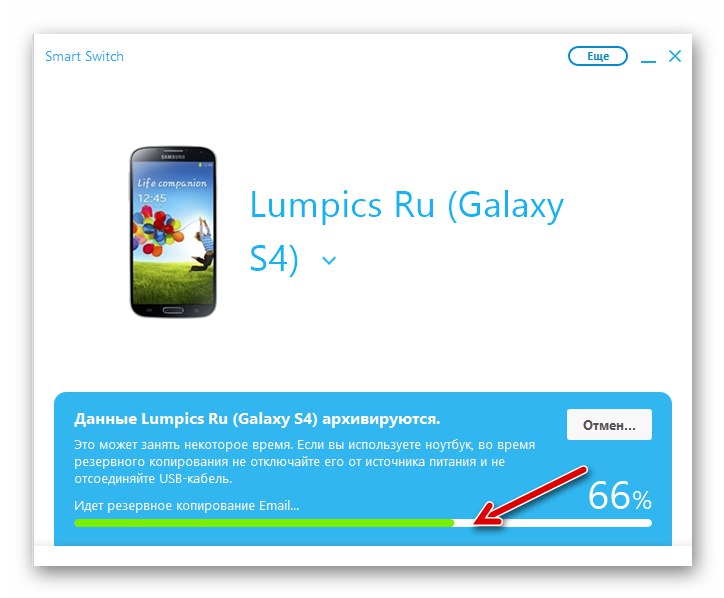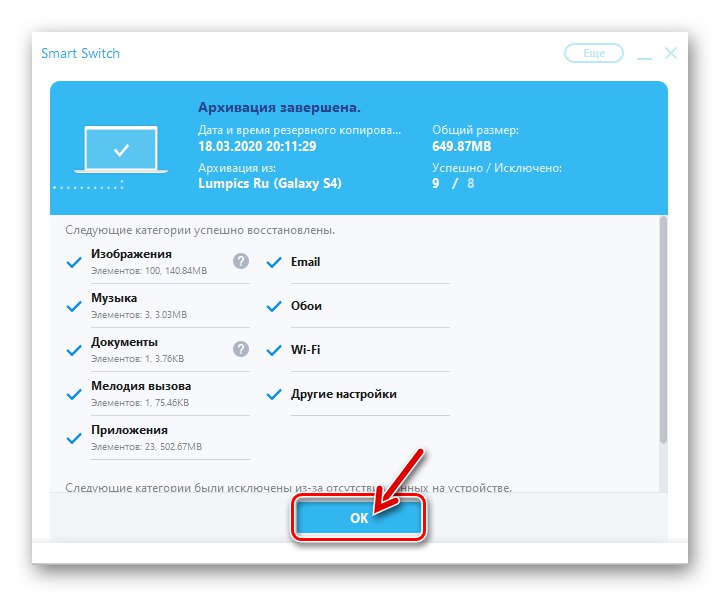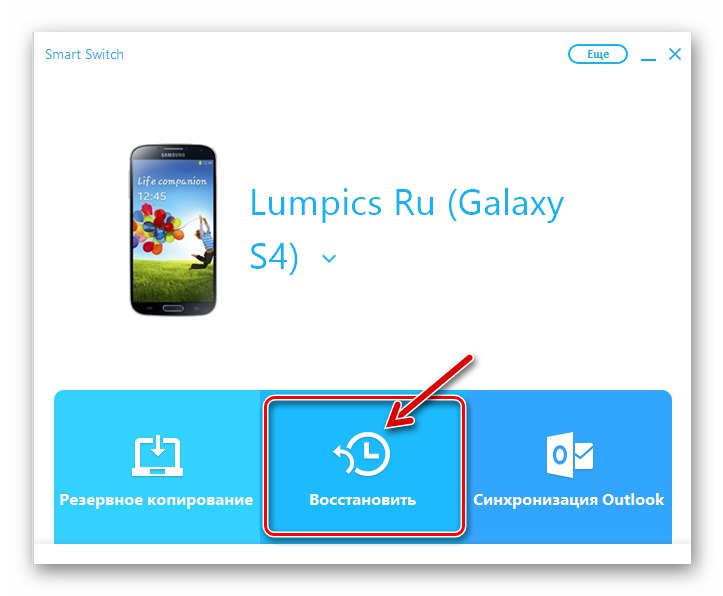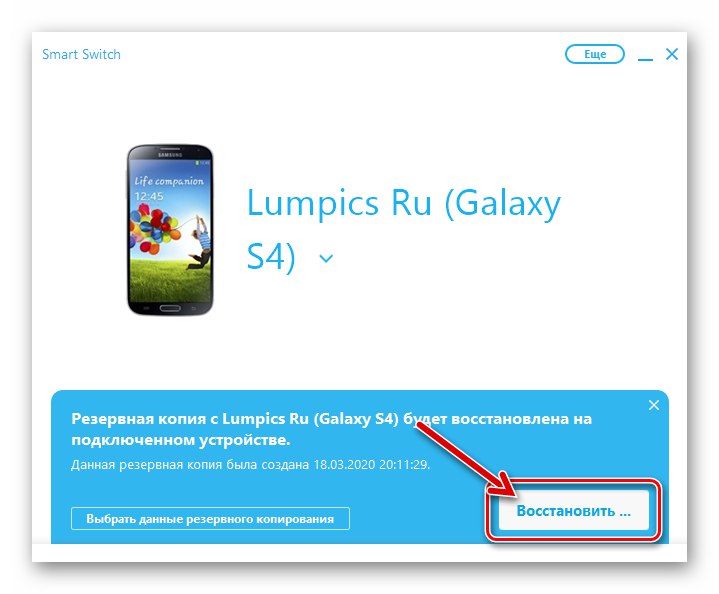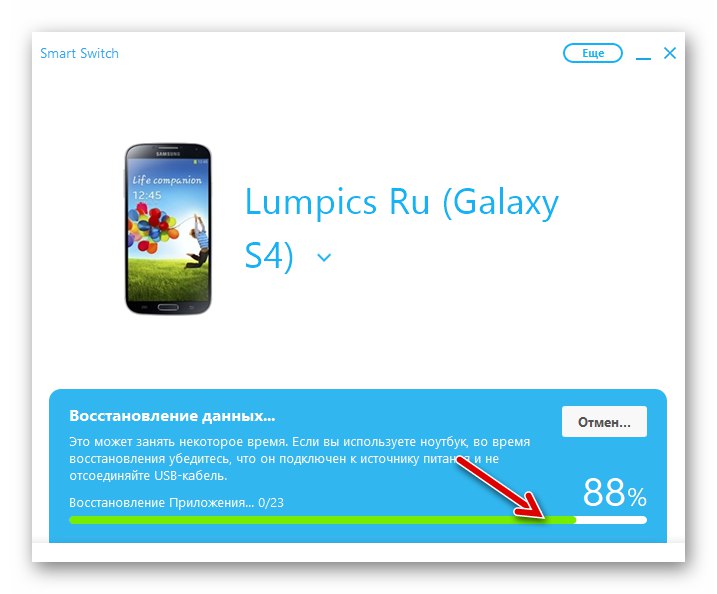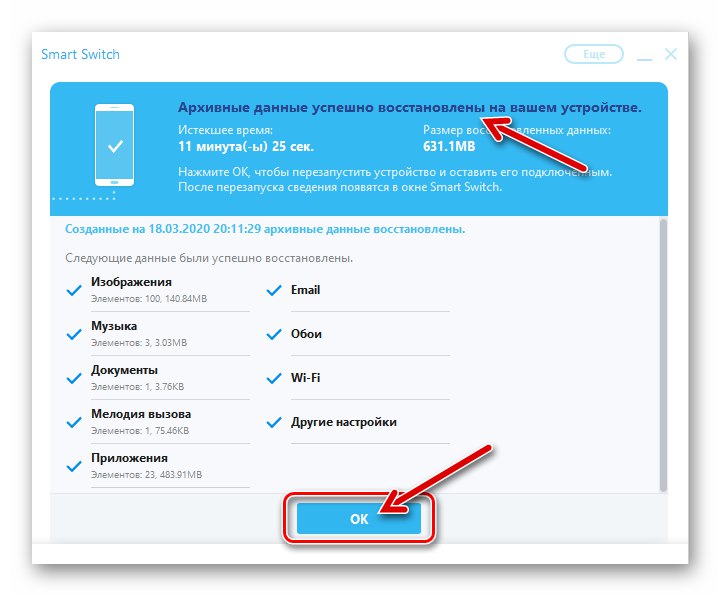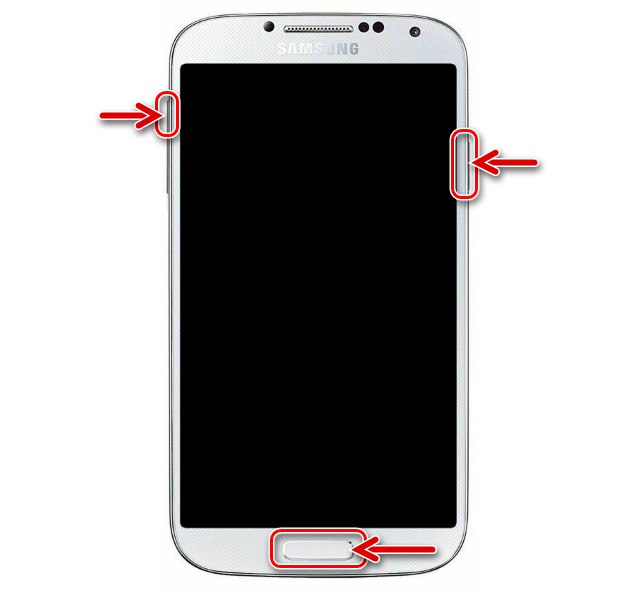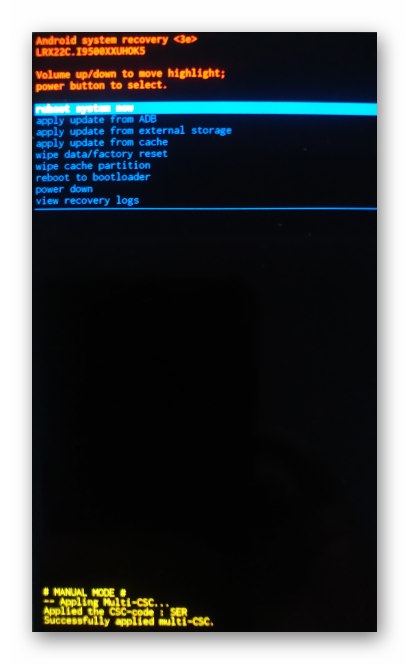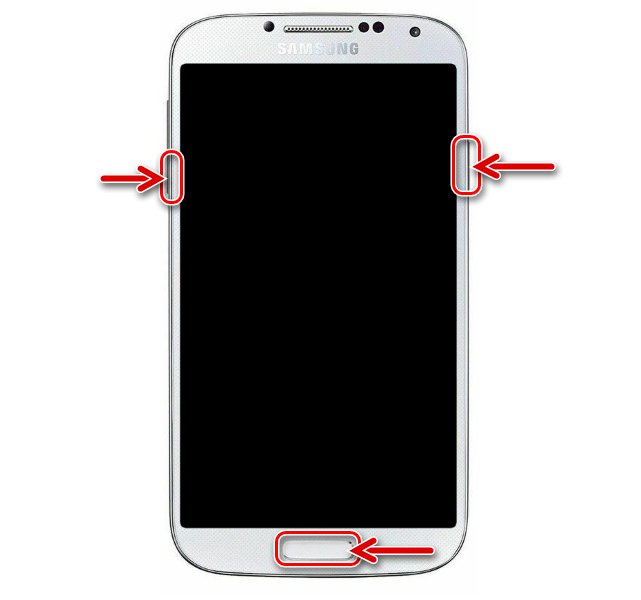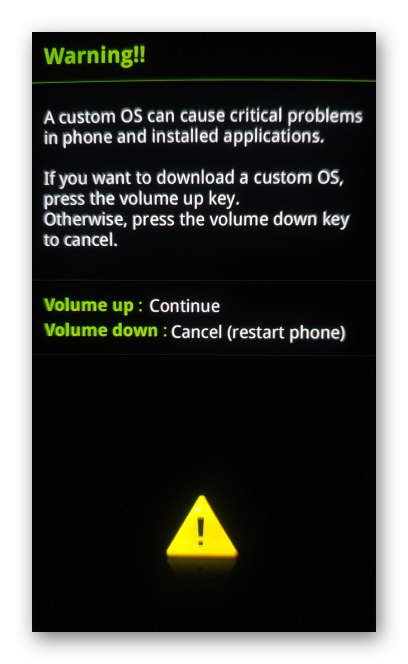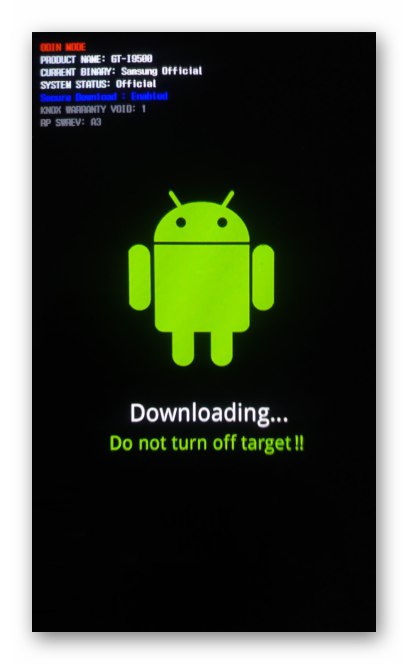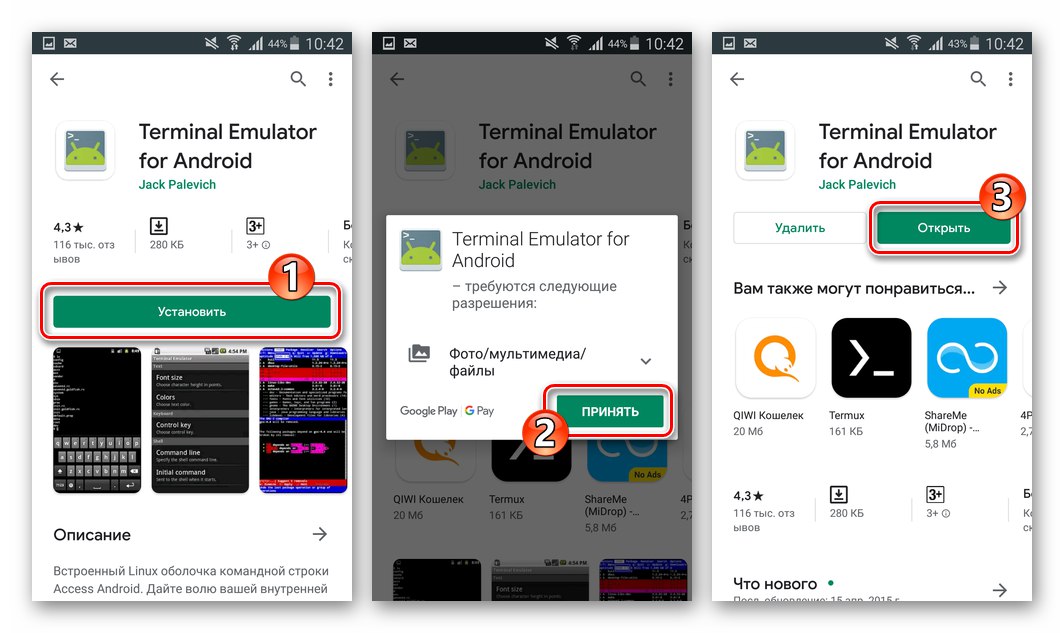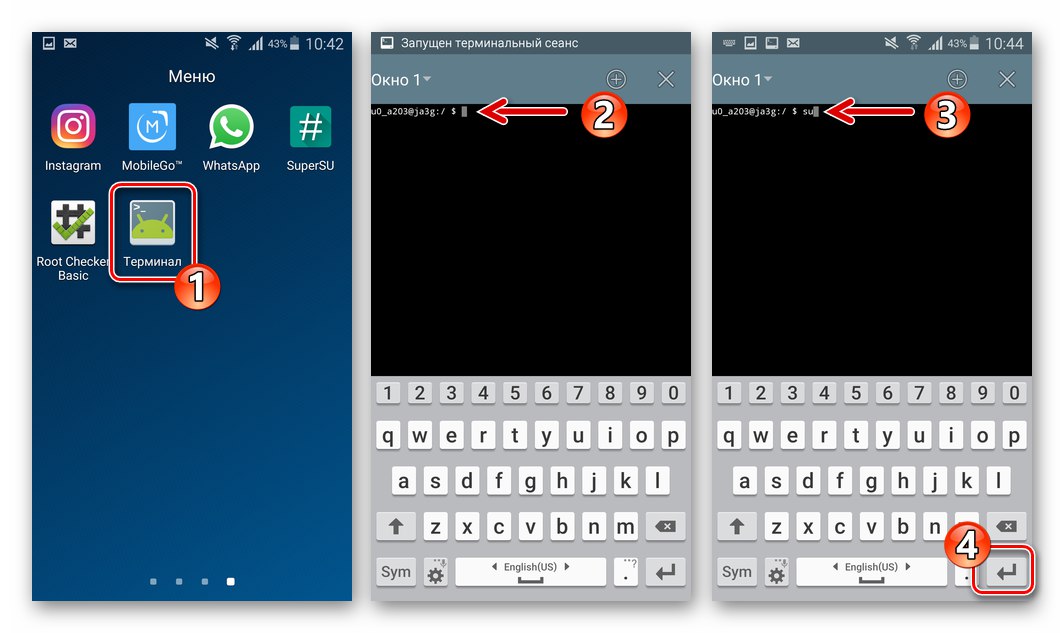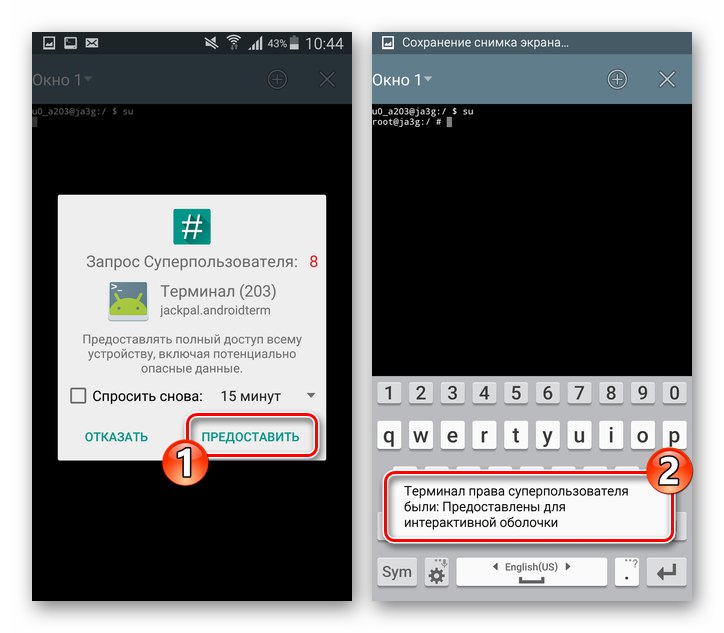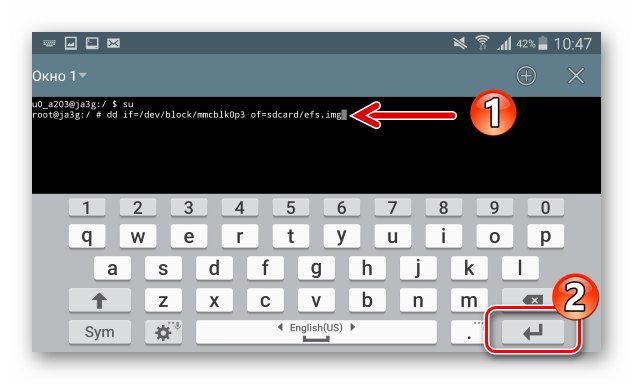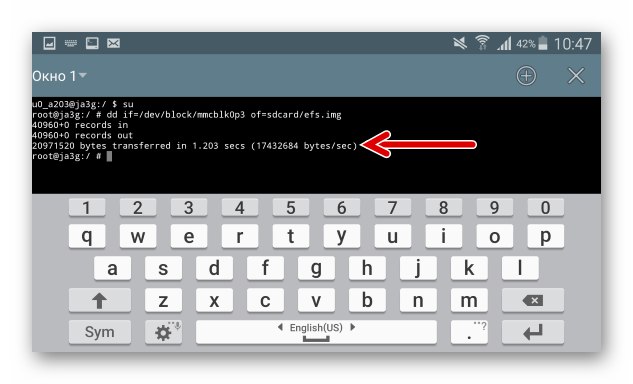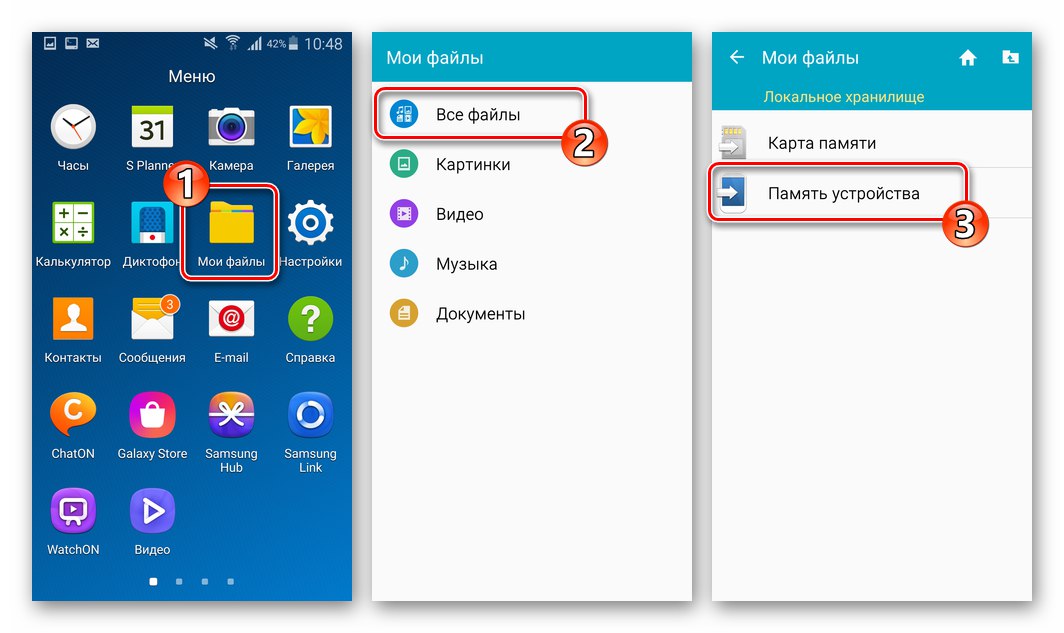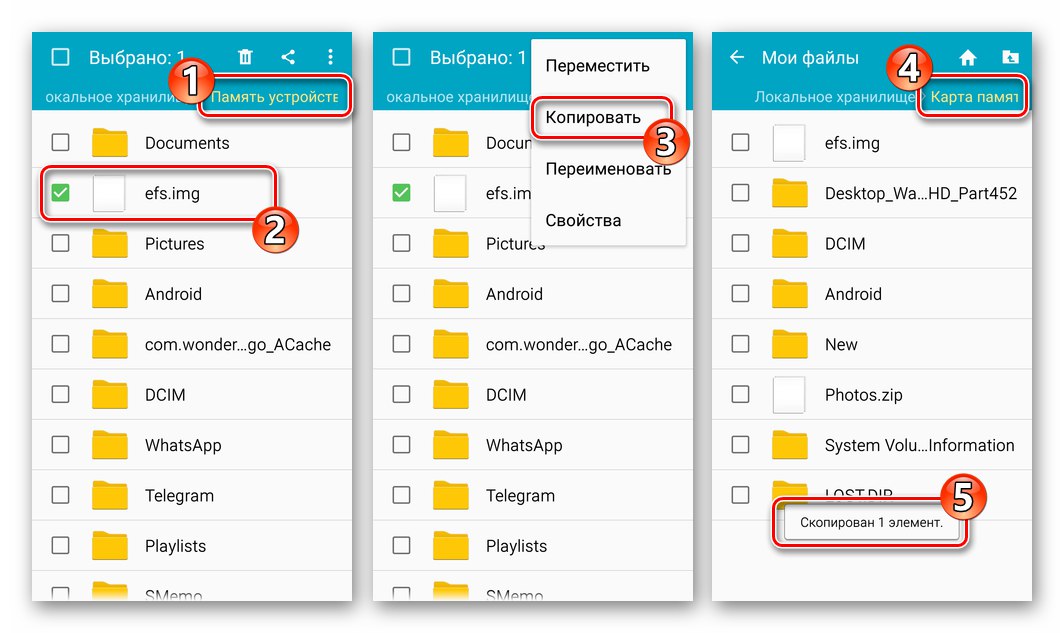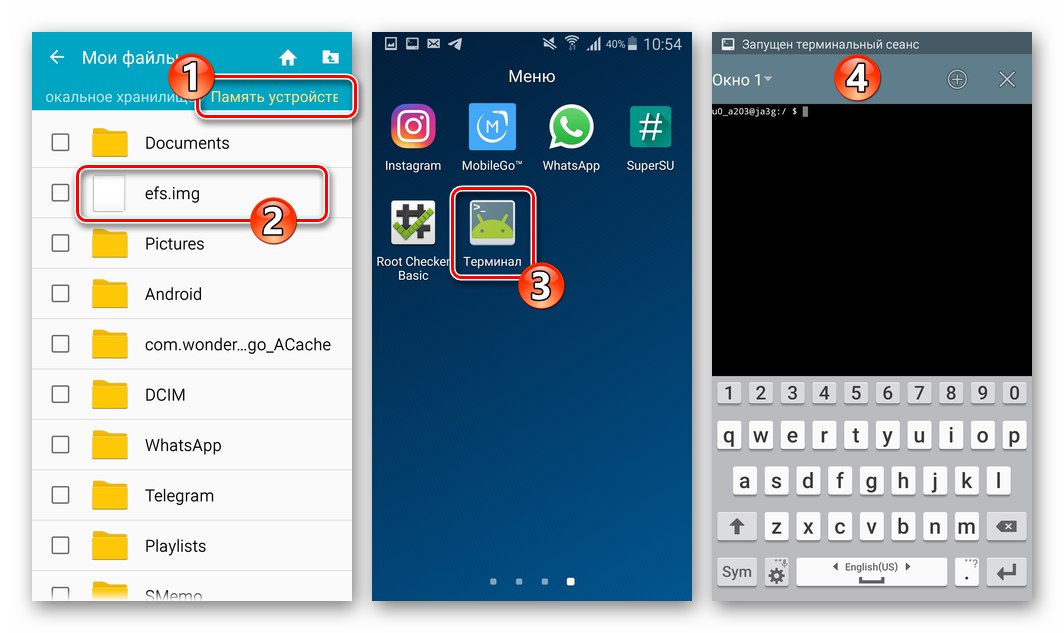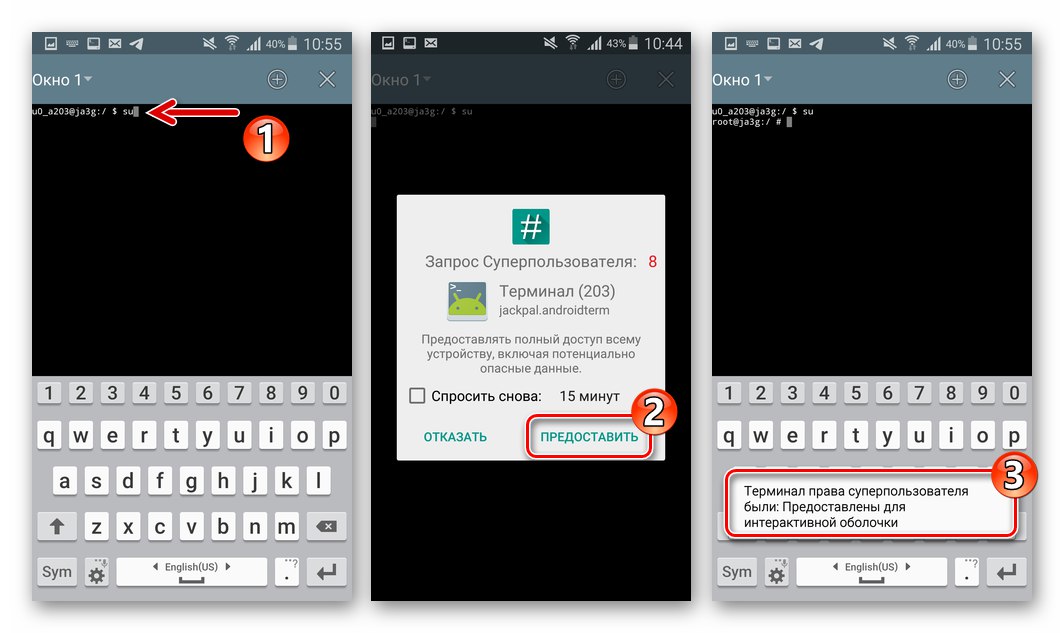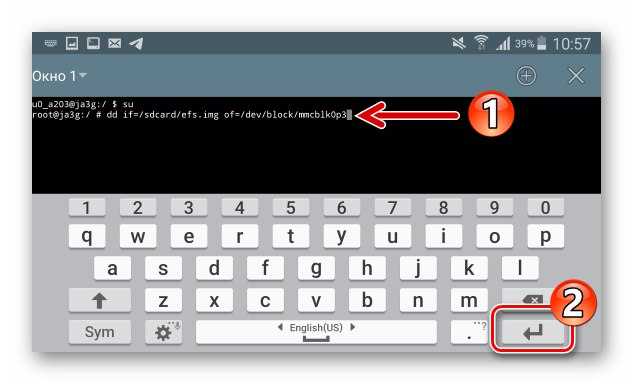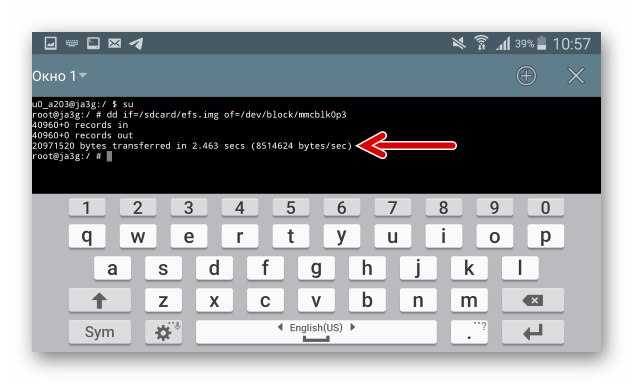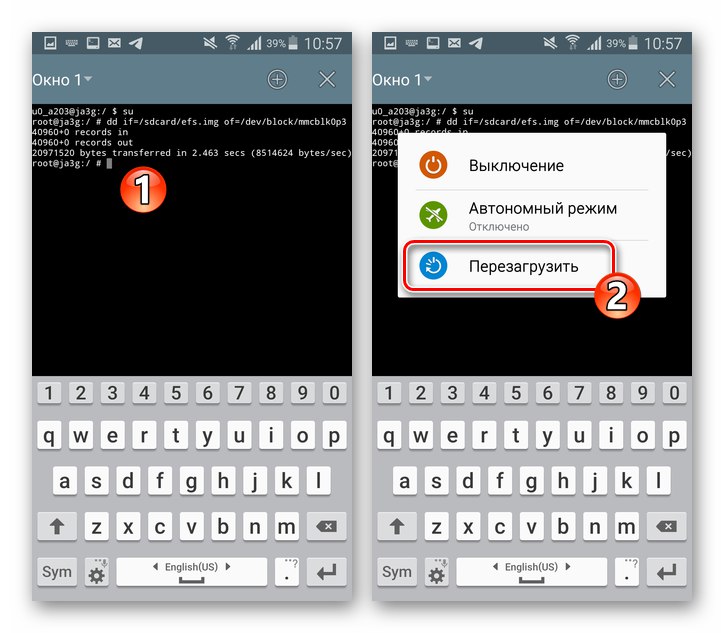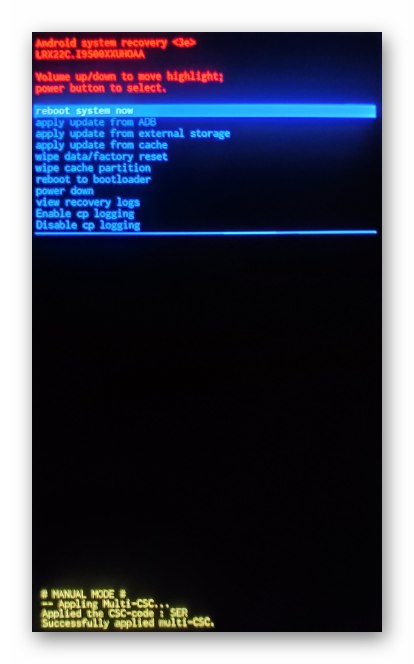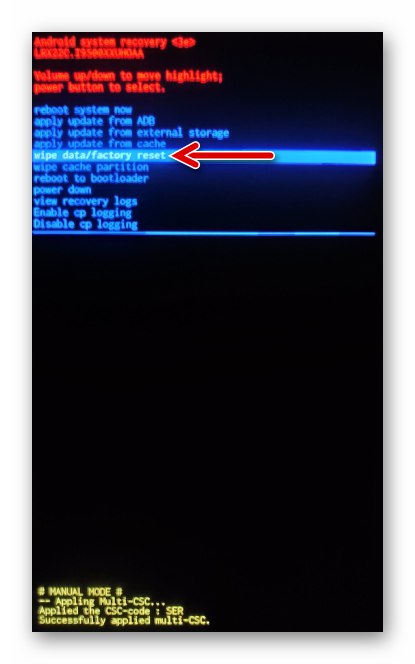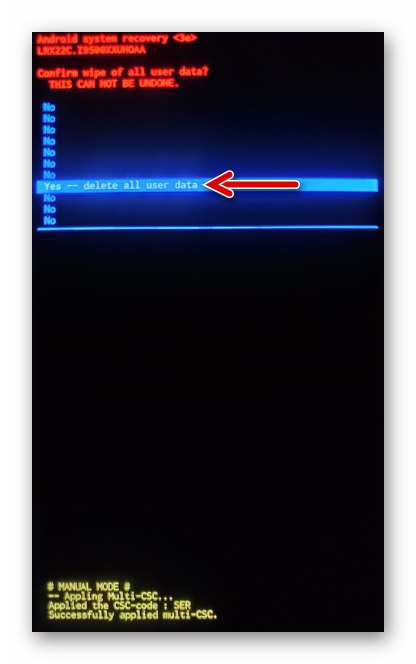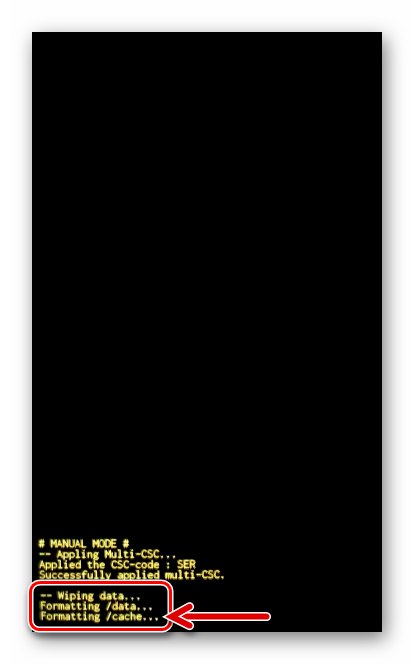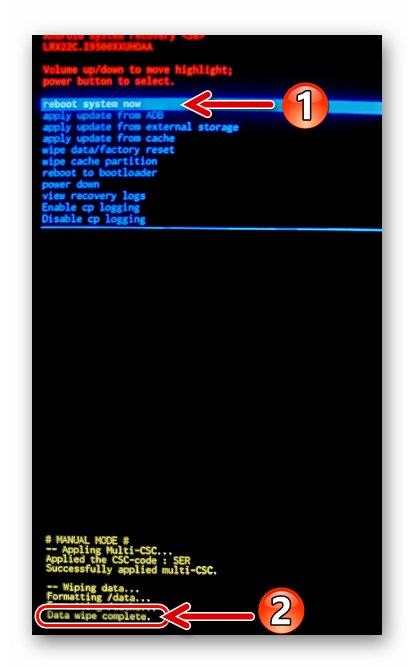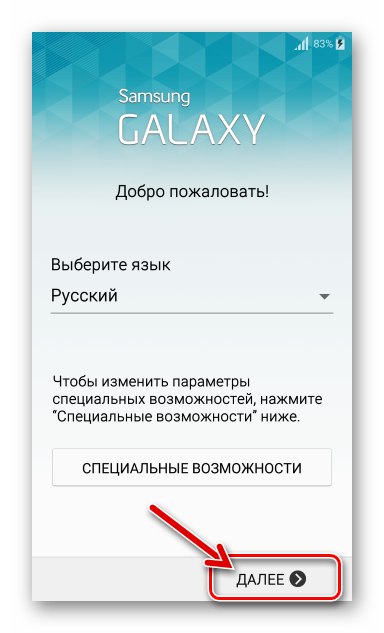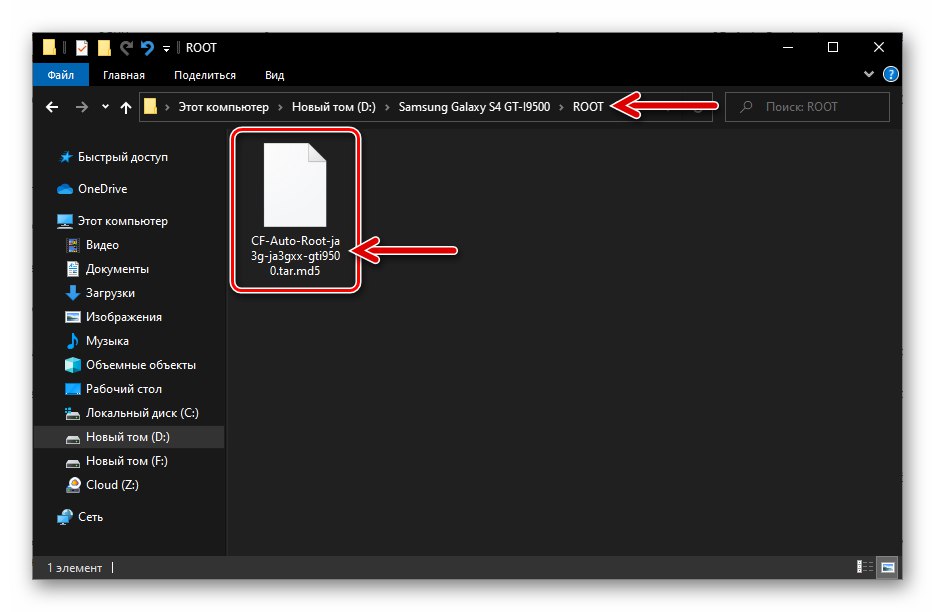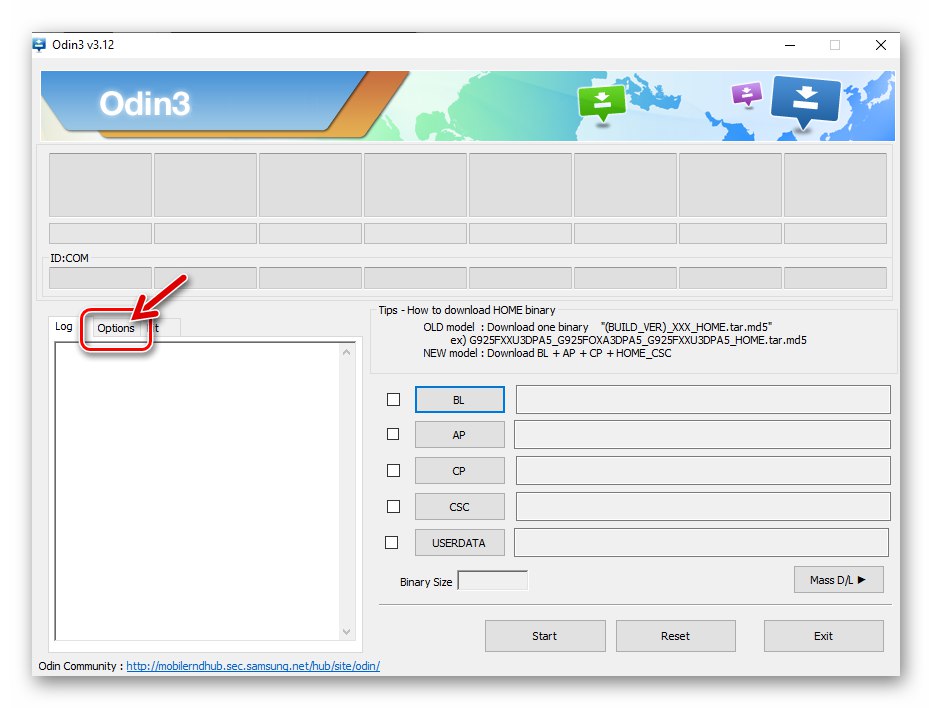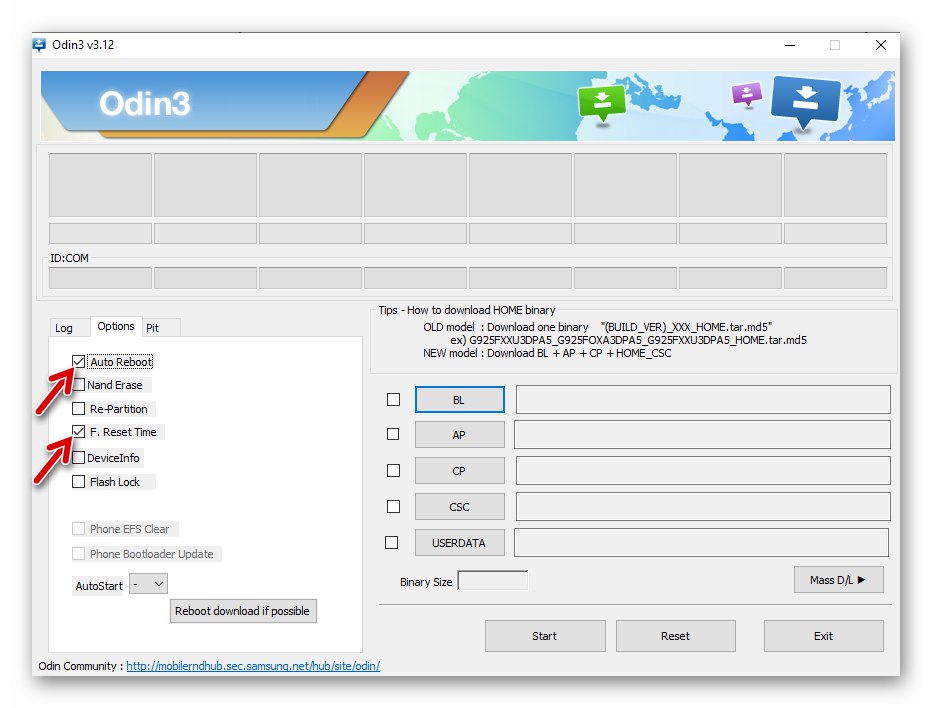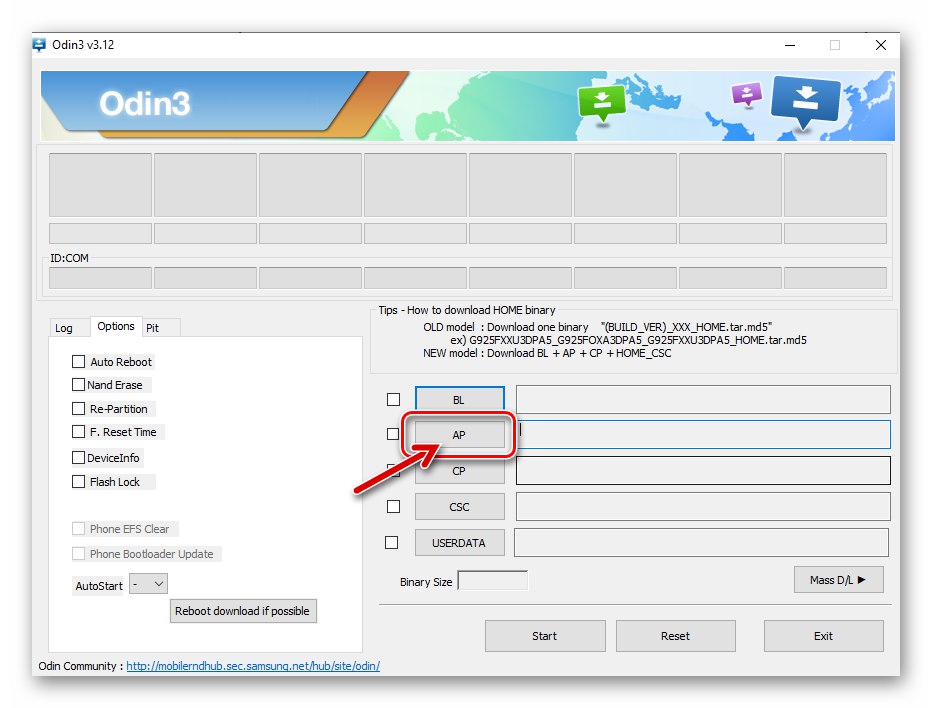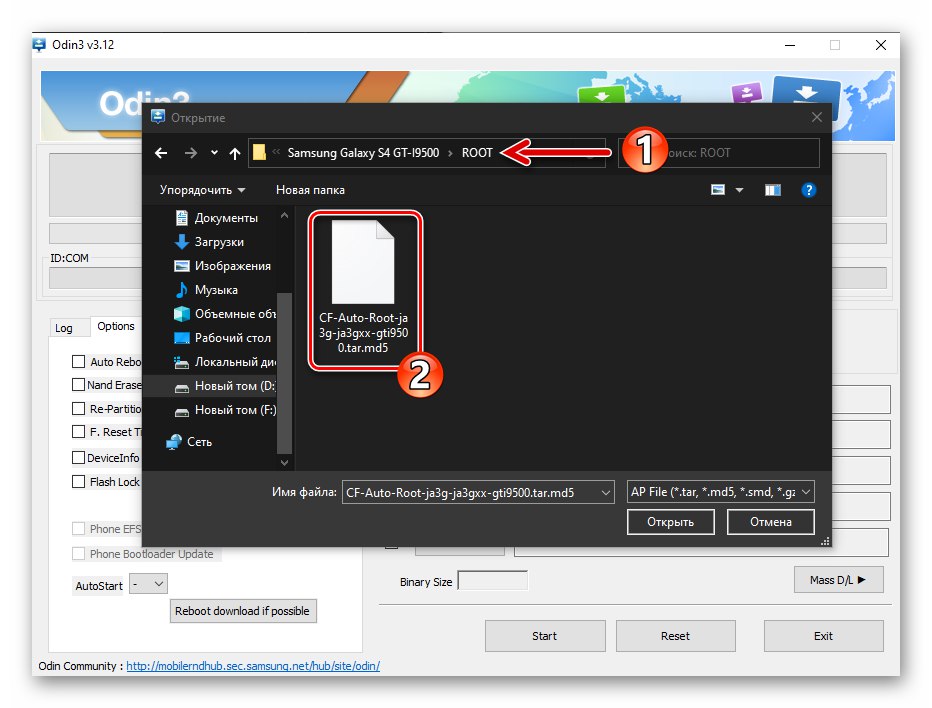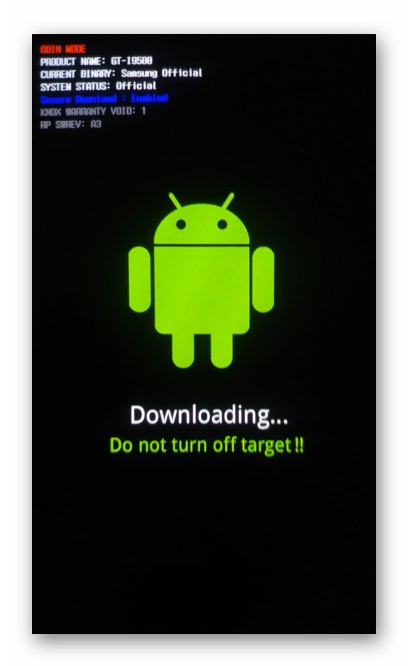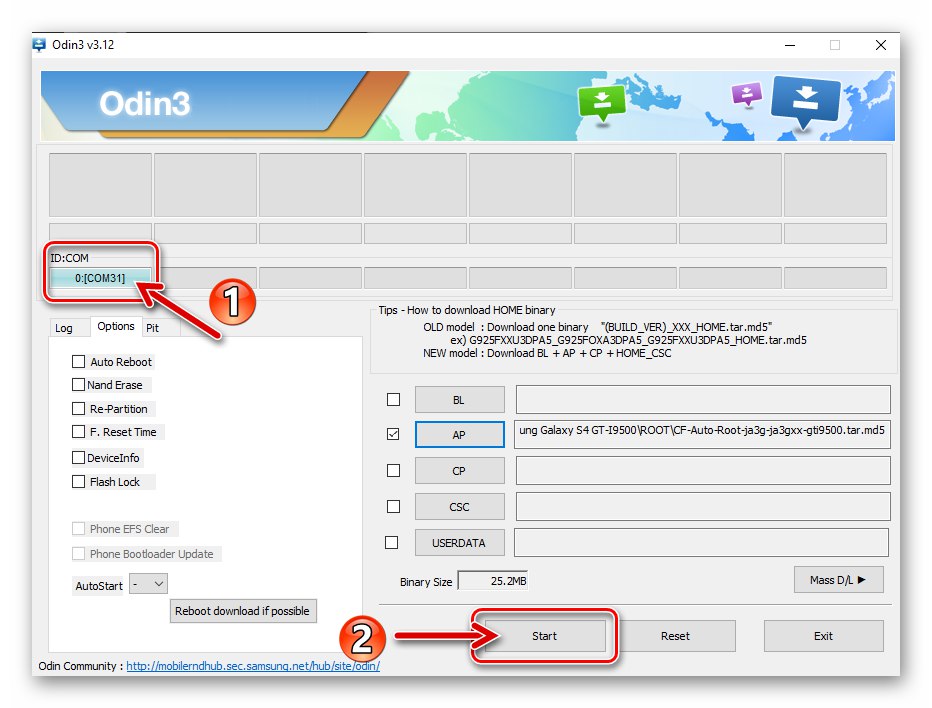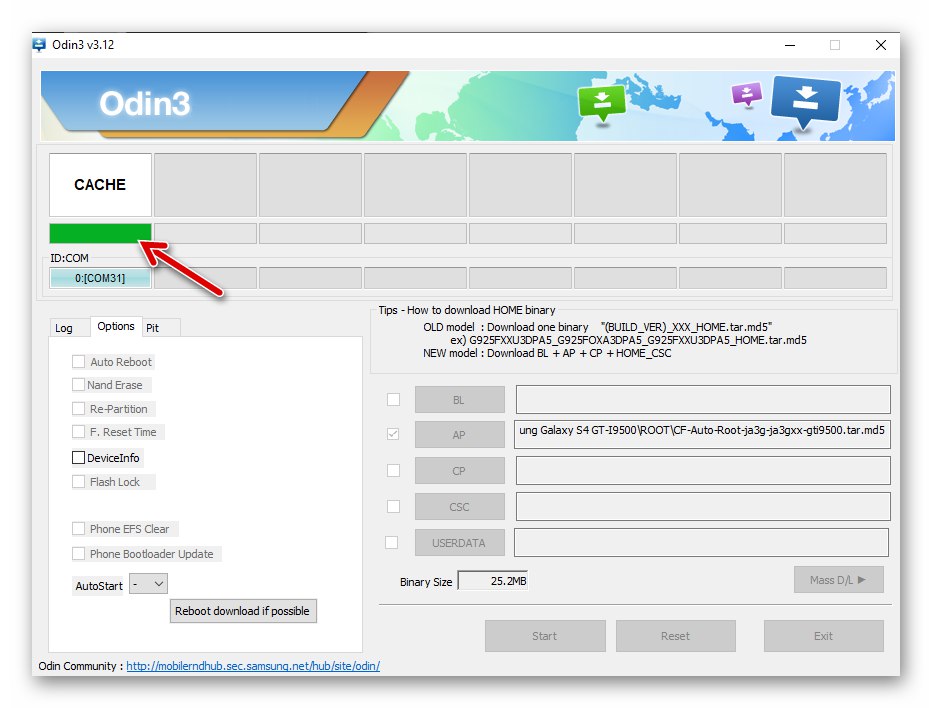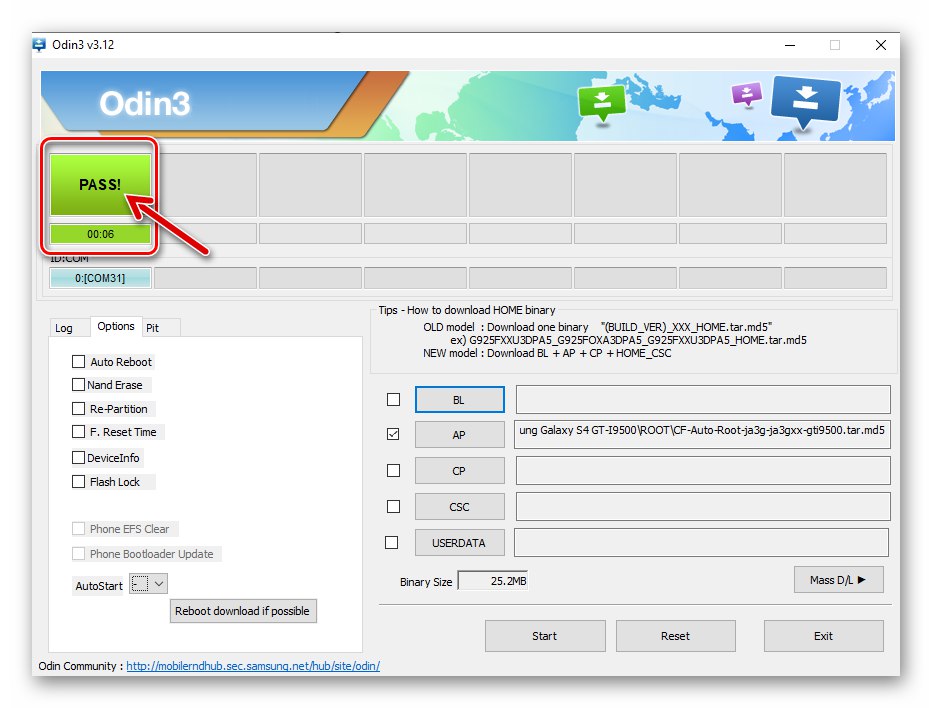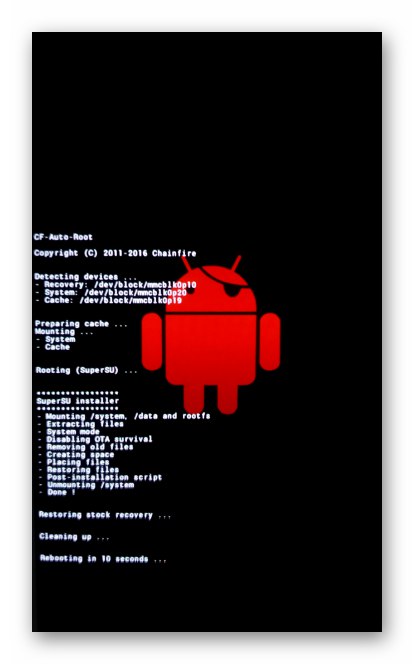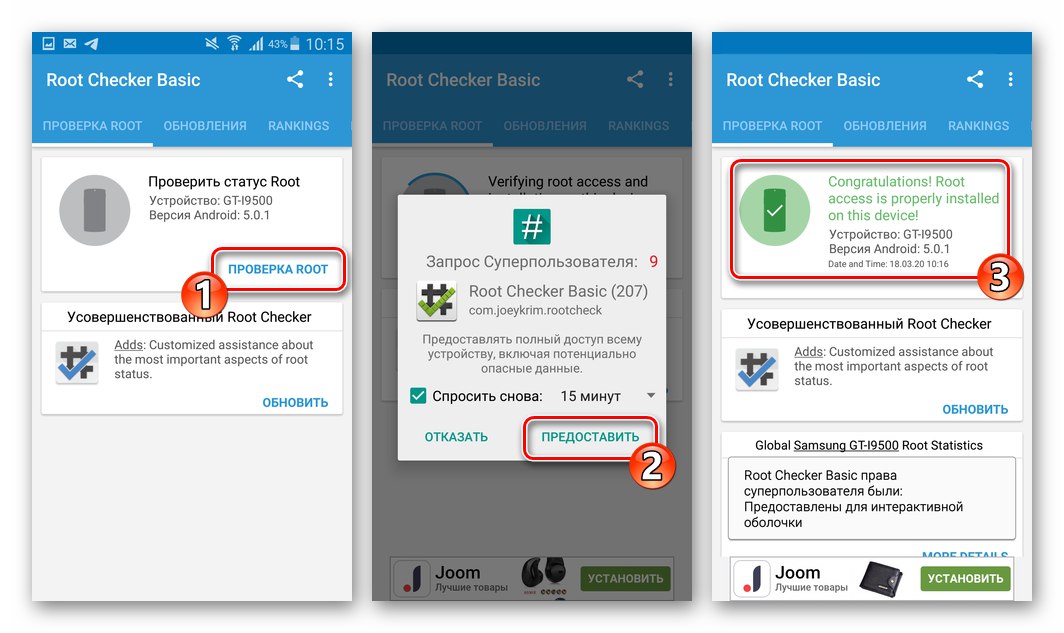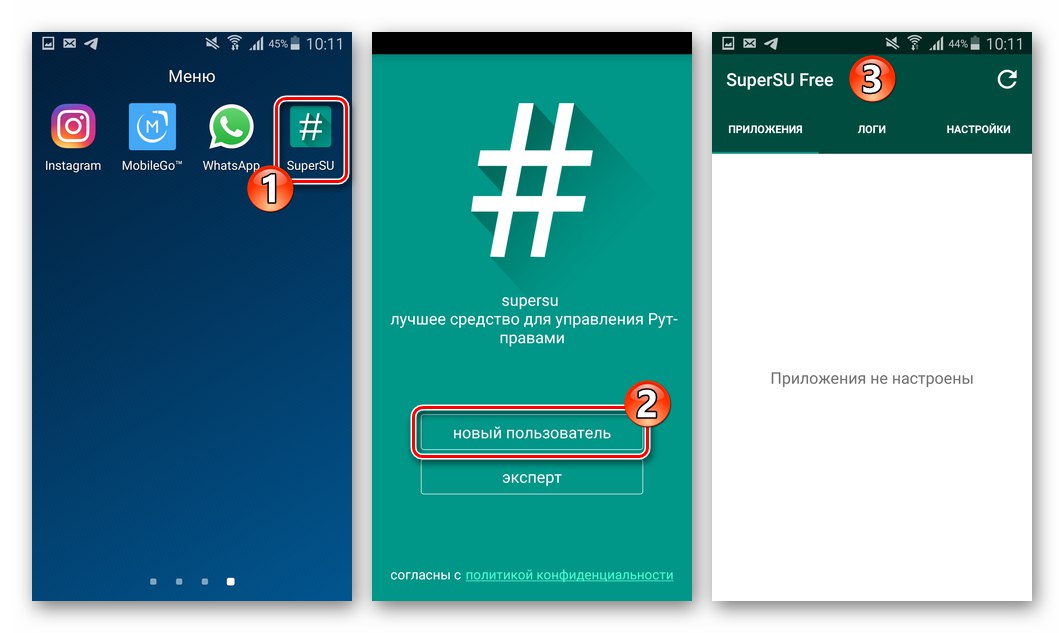Сваки корисник паметног телефона на Андроид-у, како би осигурао максималан ниво ефикасности његове употребе, обављао одређене функције, а понекад и вратио оперативност, може се суочити са потребом да спроведе скуп активности, обједињених концептом „фирмвера”. У следећем чланку размотрићемо доступне методе за поновну инсталацију и обнављање званичне верзије системског софтвера Самсунг Галаки С4 ГТ-И9500, као и алгоритам за замену суштински застареле верзије ОС-а модела функционалнијим и савременијим модификованим решењима.
Поступци описани у следећем материјалу, без обзира на компетентност и пажњу корисника који их спроводи, одликује се одређеним степеном вероватноће оштећења Андроид уређаја! Све доле предложене манипулације изводите по сопственом нахођењу и на сопствену опасност и ризик!
обука
Било којој процедури која укључује озбиљно ометање Андроид ОС-а претходе припремне манипулације, чија потпуна имплементација одређује успех целог догађаја, а такође вам омогућава да заштитите уређај од оштећења, а корисничке податке који се у њему налазе од ненадокнадивог губитка.
Модификације хардвера Самсунг С4
Следећи чланак описује начин интеракције са системским софтвером Самсунг ГТ-И9500... Ово је најчешћа од широке линије модела С4 у региону руског говорног подручја, модификација уређаја, изграђена на основу процесора Екинос а карактеришу га следећа кодна имена:
- Тип уређаја: ја3г.
- Назив производа: ја3гк.
Да бисте избегли невоље и неспоразуме, пре укључивања уређаја користећи датотеке дате у упутствима из овог материјала, уверите се да копија паметног телефона који имате припада одређеној модификацији. То се може учинити помоћу специјализованог софтвера доступног у Гоогле Плаи продавница... На пример, алатка тзв Телефон ИНФО ★ САМ ★.
- Инсталирајте из Гоогле Апп Сторе-а и покрените Самсунг анализатор телефона.
![Самсунг Галаки С4 ГТ-И9500 инсталација програма Пхоне Инфо САМ за тачно одређивање модификације паметног телефона]()
- У картици "Опште информације" приказују се сви подаци који нас занимају:
![Спецификације паметног телефона Самсунг Галаки С4 ГТ-И9500 у телефону Инфо САМ]()
Власници Самсунг С4 модификација које нису горе наведене могу да користе доле представљени Виндовс софтвер и предложене методе рада с њим у односу на своје паметне телефоне, али не и датотеке прилагођене за фирмвер и опоравак ГТ-И9500!
Возачи
Готово све процедуре које се спроводе у вези са системским софтвером Самсунг С4 захтевају употребу софтвера на рачунару, а као што знате, управљачки програми служе као веза између „великог брата“ и мобилног уређаја. Због тога би прво требало да буде збуњено питање инсталирања ових Виндовс компонената након одлуке да поново инсталирате ОС паметног телефона.
Прочитајте такође: Инсталирање управљачких програма за флешовање Андроид уређаја
У случају модела који се разматра, најлакши начин инсталирања специјализованих управљачких програма је коришћење њихове аутоматске инсталације коју је развио произвођач.
Преузмите аутоматски инсталациони програм за фирмвер Самсунг Галаки С4 ГТ-И9500
- Преузмите еке датотеку са горње везе и покрените је.
![Самсунг Галаки С4 ГТ-И9500 преузео је аутоматску инсталацију управљачких програма за блиц паметног телефона]()
- Кликните "Даље" У првом
![Самсунг Галаки С4 ГТ-И9500 покреће чаробњак за инсталацију управљачких програма за трептање уређаја]()
и следећи прозори отвореног чаробњака за инсталацију управљачког софтвера.
![Самсунг Галаки С4 ГТ-И9500 други прозор чаробњака за инсталацију управљачких програма за трептање уређаја]()
- Кликните "Инсталација",
![Самсунг Галаки С4 ГТ-И9500 почиње да инсталира управљачке програме за блиц паметног телефона]()
а затим сачекајте док инсталациони програм отпакује и копира компоненте потребне за манипулацију Самсунг мобилним уређајима на ПЦ диск.![Самсунг Галаки С4 ГТ-И9500 процес инсталирања управљачких програма за блицање паметног телефона на рачунару]()
- Кликните "Готово" у завршном прозору инсталационог алата. Сада су на вашем рачунару присутни сви управљачки програми неопходни за интеракцију са софтверским делом модела С4.
![Самсунг Галаки С4 ГТ-И9500 довршава инсталацију управљачких програма за уређај]()
Софтвер за фирмвер
Да бисте у потпуности поново инсталирали оперативни систем на Самсунг Ц4, потребан вам је мали број алата; потребна су вам само два алата да бисте их унапред инсталирали на рачунар.
Смарт Свитцх
Брендирани менаџер за рад са Самсунг паметним телефонима, укључујући модел који се разматра, а који се данас може користити за прављење резервних копија корисничких података са мобилног уређаја на рачунару.Дистрибуција Смарт Свитцх је доступна за преузимање са званична веб локација произвођачаа такође и на следећем линку.
Преузмите програм Смарт Свитцх за рад са паметним телефоном Самсунг Галаки С4 ГТ-И9500
- Преузмите и отворите датотеку СмартСвитцхПЦ_сетуп.еке.
![Самсунг Галаки С4 ГТ-И9500 дистрибуција менаџера за управљање паметним телефонима Смарт Свитцх]()
- Прочитајте услове коришћења софтвера и уговор о лиценци, поставите поља за потврду у два поља за потврду прозора Смарт Свитцх чаробњака и кликните на њега "Даље".
![Самсунг Галаки С4 ГТ-И9500 Смарт Свитцх - започиње инсталацију]()
- Сачекајте неко време да се заврши постављање програмских компоненти на ПЦ диск.
![Поступак инсталације програма Самсунг Галаки С4 ГТ-И9500 Смарт Свитцх]()
- Кликните "Да заврши" у завршном прозору програма за инсталацију.
![Инсталација менаџера за управљање паметним телефоном Самсунг Галаки С4 ГТ-И9500 Смарт Свитцх је завршена]()
Один
Програм Один се може сматрати јединим алатом који је неопходан за директно блицање Самсунг С4 са рачунара, као и за обављање бројних других манипулација у софтверском делу уређаја.
Прочитајте такође: Како да флешујете Самсунг Андроид уређај преко Одина
Да бисте добили верзију Оне која је коришћена за креирање овог чланка - 3.12.10:
- Пратите доњу везу и преузмите архиву са програмом и компонентама неопходним за његов рад.
Преузмите софтвер Один 3.12.10 за блицање паметног телефона Самсунг Галаки С4 ГТ-И9500
- Отпакујте резултујућу датотеку у засебну фасциклу на ПЦ диску (лозинка за архиву - soringpcrepair.com).
![Архива Самсунг Галаки С4 ГТ-И9500 са Один програмом за блицање паметног телефона]()
Најбоље је да се директоријум са програмским датотекама налази у корену системске партиције.
![Самсунг Галаки С4 ГТ-И9500 распакује архиву са Один-ом до корена системске партиције]()
- То је све - програм Один је спреман за рад и за његово покретање потребно је да отворите датотеку Один3 в3.12.10.еке из директоријума добијеног у горњем кораку.
![Самсунг Галаки С4 ГТ-И9500 покреће Один програм за блицање паметног телефона са рачунара]()
Бацкуп
У било коју сврху да се С4 ГТ-И9500 ОС Самсунг поново инсталира, неопходно је унапред бити збуњен сигурношћу садржаја његове меморије, јер ће се приликом ометања системског софтвера, складиштење мобилног уређаја у већини случајева очистити од података и све важне корисничке информације ће морати да се обнове.
Прочитајте такође: Како направити резервну копију података са Андроид уређаја пре трептања
У случају С4, једноставнији и вероватно најисправнији начин је упутити програм Смарт Свитцх, поменут у овом чланку, да креира резервну копију података са телефона. Резервна копија у овој верзији може се добити и накнадно применити на мобилном уређају врло једноставно:
Чување података
- Отворите Смарт Свитцх.
![Самсунг Галаки С4 ГТ-И9500 Смарт Свитцх покреће програм за израду резервних копија података са телефона пре трептања]()
- Повежите паметни телефон С4 покренут у званичном Андроид-у на УСБ порт рачунара и сачекајте да програм „види“ мобилни уређај.
![Самсунг Галаки С4 ГТ-И9500 повезује паметни телефон са паметним прекидачем за опоравак података из резервне копије]()
- Кликните на блок „Резервна копија“, а затим на истоименом дугмету у прозору који се појави ако се у уређају налази преносиви уређај за складиштење.
![Паметни прекидач Самсунг Галаки С4 ГТ-И9500 прави резервне копије података, укључујући меморијску картицу уређаја]()
- Сачекајте да се заврши читање информација са паметног телефона и њихово архивирање. Не прекидајте поступак никаквом радњом!
![Самсунг Галаки С4 ГТ-И9500 поступак израде резервних копија података са паметног телефона путем паметног прекидача]()
- Када се процес стварања сигурносне копије заврши, појавиће се прозор са листом сачуваних података. притисните овде "У РЕДУ" и одспојите С4 са рачунара.
![Завршено сигурносно копирање података путем паметног прекидача Самсунг Галаки С4 ГТ-И9500]()
Опоравак
- Да бисте вратили информације смештене у резервну копију након блицања или чишћења С4 меморије, покрените Смарт Свитцх и повежите уређај са рачунаром. Кликните на блок „Поново успостави“ у прозору програма.
![Паметни телефон Самсунг Галаки С4 ГТ-И9500 откривен је у прелазу програма Смарт Свитцх на опоравак података]()
- Кликните на дугме „Поново успостави“ у појављеном подручју означавајући датум стварања резервне копије доступне на ПЦ диску.
![Самсунг Галаки С4 ГТ-И9500 започиње опоравак података на паметном телефону путем Смарт Свитцх-а]()
- Сачекајте до краја процеса преноса података из резервне копије у складиште машине.
![Самсунг Галаки С4 ГТ-И9500 Смарт Пребаците процес опоравка података на уређају из резервне копије]()
- Када се појави обавештење о успешном завршетку процеса опоравка, затворите кликом на "У РЕДУ" показујући његов прозор и искључите телефон са рачунара.
![Завршен је опоравак података паметног телефона Самсунг Галаки С4 ГТ-И9500 Смарт Свитцх]()
Режими покретања
Фирмвер паметног телефона подразумева његово пребацивање у специјализована сервисна стања: - такозвани Один-режим и окружење за опоравак (опоравак). Да се убудуће не бисте задржавали на решавању овог проблема, научите и покушајте да пребаците уређај у назначене режиме пре него што наставите са процедурама које подразумевају ометање његовог системског софтвера.
Опоравак
Свака копија предметног модела у почетку је опремљена фабричким опоравком, који се са практичне тачке гледишта најчешће користи за ресетовање уређаја.Поред тога, уређај се може интегрисати са функционалнијим од „изворног“ и користити за инсталирање прилагођеног окружења за опоравак фирмвера Опоравак ТеамВин-а (ТВРП)... Да бисте унели било коју опцију опоравка, треба да поступите на следећи начин:
- Потпуно искључите С4. Кликните на уређај „Волуме +“, "Кућа" и "Храна".
![Самсунг Галаки С4 ГТ-И9500 како да уђете у опоравак на паметном телефону]()
- Морате истовремено деловати на тастере и држати их док се на екрану не појави мени окружења за опоравак.
![Окружење за опоравак фабрике паметних телефона Самсунг Галаки С4 ГТ-И9500]()
Режим преузимања
Овај специјализовани режим намењен је за инсталирање фирмвера на ГТ-И9500 од нуле и у њега можете да инсталирате практично било коју верзију службеног система уређаја, укључујући оне случајеве када је уређај „зазидан“. Уређај се пребацује у стање учитавања системског софтвера на следећи начин:
- На паметном телефону у искљученом стању истовремено притисните и држите хардверске тастере „Обим -“, "Кућа", "Храна".
![Самсунг Галаки С4 ГТ-И9500 пребацује паметни телефон у режим преузимања (режим Один)]()
- Када се информације о упозорењу појаве на екрану, као што је приказано на доњој фотографији, отпустите дугмад.
![Упозорење Самсунг Галаки С4 ГТ-И9500 пре преласка у режим за преузимање фирмвера преко Одина]()
- Следећи притисак „Волуме +“, што ће довести до приказивања натписа С4 „Преузимање ... Не искључујте циљ !!“... То је све - паметни телефон је пребачен у режим фирмвера помоћу Виндовс софтвера. Да бисте изашли из Один-режима без обављања било каквих радњи преко њега, дуго држите дугме "Храна" уређаја или уклоните и замените његову батерију.
![Самсунг Галаки С4 ГТ-И9500 пребацује паметни телефон у режим Один]()
ЕФС резервна копија
Пре него што извршите радње које произвођач није документовао у вези са Галаки С4 ОС, препоручује се да набавите депонију специјализоване системске меморијске партиције уређаја тзв. "ЕФС"... Ово подручје чува поставке радио модула и његово оштећење може довести до губитка перформанси комуникације услед брисања ИМЕИ идентификатора. Присуство резервне копије креиране у складу са следећим упутствима омогућиће вам да без проблема вратите наведене податке ако се укаже потреба.
Да бисте ефикасно применили следеће препоруке, на уређају морате имати роот права! Начин добијања привилегија описан је касније у овом чланку.
- Инсталирајте Терминал Емулатор фор Андроид на свој телефон из Гоогле Плаи продавнице.
![Самсунг Галаки С4 ГТ-И9500 инсталира емулатор терминала за ЕФС резервне копије (ИМЕИ)]()
- Покрените Терминал, унесите команду
суи притисните „Ентер“ на виртуелној тастатури паметног телефона.![Самсунг Галаки С4 ГТ-И9500 покреће Терминал, улазећи у наредбу су - захтев за роот права]()
Користите апликацију.
![Самсунг Галаки С4 ГТ-И9500 додељује привилегију суперкорисника апликацији Терминал]()
- Затим уђите у конзолу и пошаљите следећу команду:
дд иф = / дев / блоцк / ммцблк0п3 од = сдцард / ефс.имг![Наредба Самсунг Галаки С4 ГТ-И9500 у терминалу за стварање депоније (резервне копије) ЕФС партиције меморије паметног телефона]()
- Након што примите одговор од терминала као на снимку екрана испод, затворите апликацију.
![Резервна копија Самсунг Галаки С4 ГТ-И9500 ЕФС (ИМЕИ) креирана преко апликације Терминал Емулатор]()
- Кроз било који Филе Екплорер за Андроид идите да бисте погледали унутрашњу меморију паметног телефона.
![Самсунг Галаки С4 ГТ-И9500 прелази у унутрашњу меморију паметног телефона, где се чува ЕФС резервна копија (ИМЕИ)]()
- Датотека се сада налази у корену локалне меморије "Ефс.имг" - ово је резервна копија циљне партиције, која се мора копирати на сигурно место (на меморијској картици паметног телефона и / или рачунару) ради складиштења.
![Самсунг Галаки С4 ГТ-И9500 копира ЕФС датотеку резервне копије (ИМЕИ) на преносиви уређај за складиштење]()
ЕФС опоравак партиције (ИМЕИ)
Да бисте обновили подручје "ЕФС" исто као и код чувања, употребе Терминални емулатор за Андроид.
- Ставите датотеку "Ефс.имг" до корена интерне меморије С4, покрените апликацију Терминал.
![Самсунг Галаки С4 ГТ-И9500 копира ЕФС резервну копију у терминал за покретање интерне меморије]()
- Унесите команду
су, доделите роот привилегије конзоле.![Коренски терминал Самсунг Галаки С4 ГТ-И9500 за опоравак ЕФС (ИМЕИ) из резервне копије]()
- За покретање опоравка партиције "ЕФС" унесите и пошаљите следећу команду:
дд иф = / сдцард / ефс.имг оф = / дев / блоцк / ммцблк0п3![Наредба Самсунг Галаки С4 ГТ-И9500 за опоравак ЕФС (ИМЕИ) из резервне копије у терминалу]()
- Након што следите упутства која сте добили од терминала
![Завршен опоравак Самсунг Галаки С4 ГТ-И9500 ЕФС (ИМЕИ) из резервне копије преко терминала]()
поново покрените паметни телефон.
![Самсунг Галаки С4 ГТ-И9500 поново покрените паметни телефон након ЕФС (ИМЕИ) поступка поправке путем терминала из резервне копије]()
Софт ресет
Многи корисници Андроид паметних телефона сматрају да је њихово трептање својеврсна панацеја за све проблеме повезане са радом софтверског дела. У одређеној мери поновна инсталација системског софтвера заиста уклања многе невоље и даје одређену „живост“ интерфејсу уређаја након његове примене, међутим, да би се елиминисале грешке, често није потребно поново инсталирати оперативни систем, већ је довољно вратити га у „фабричко“ стање помоћу ресетовања софтвера.
Препоручује се да очистите меморију паметног телефона према следећим упутствима, између осталог, пре поновне инсталације званичног Андроид-а на С4, као и након завршетка ове процедуре!
Окружење опоравка уређаја омогућава враћање уређаја у стање „ван кутије“ што је ефикасније могуће, а ресетовање се врши на следећи начин:
- Искључите уређај и унесите његов опоравак, пратећи горе препоручене препоруке у чланку.
![Самсунг Галаки С4 ГТ-И9500 улази у опоравак да би ресетовао паметни телефон и очистио његову меморију]()
- Притиском на тастере за контролу јачине звука подесите "позадинско осветљење" на имену функције „Обриши податке / ресетовање на фабричка подешавања“... Затим притисните тастер "Снага".
![Ставка менија за фабричко опоравак Самсунг Галаки С4 ГТ-И9500 за ресетовање паметног телефона и чишћење његовог складишног простора]()
- На следећем екрану потврдите своју намеру да избришете све информације из меморије телефона и вратите њихова подешавања у фабричко стање. Да бисте то урадили, ставку „означите“ "Да избришете све корисничке податке" и притисните "Снага".
![Самсунг Галаки С4 ГТ-И9500 потврда покретања поступка ресетовања паметног телефона и брисање његове меморије у фабричком опоравку]()
- Сачекајте док се поступак брисања меморије и ресетовања поставки уређаја не заврши.
![Самсунг Галаки С4 ГТ-И9500 процес ресетовања паметног телефона и чишћења његовог складишног простора кроз фабрички опоравак]()
Као резултат, натпис ће се појавити на дну екрана „Брисање података завршено“... Након што се уверите да је ставка изабрана у менију за опоравак "Сада ресетуј рачунар", кликните на дугме "Инклузија" паметни телефон. Затим сачекајте да се учита Андроид ОС.
![Обликовање меморије Самсунг Галаки С4 ГТ-И9500 и ресетовање на фабричка подешавања кроз завршени опоравак, поновно покретање уређаја]()
- На крају „првог“ покретања мораћете да изаберете основна подешавања система за ресетовање и вратите корисничке податке.
![Самсунг Галаки С4 ГТ-И9500 избор главних подешавања уређаја након ресетовања на фабричка подешавања]()
Фирмваре
До данас је просечном кориснику доступан врло ограничен број алгоритама који укључују поновно инсталирање, обнављање или замену оперативног система Самсунг ГТ-И9500. Пре него што одаберете метод рада уређаја и деловање, препоручујемо вам да проучите сврху оба софтверска алата представљена у наставку и упутства за њихово коришћење од почетка до краја.
Метод 1: Один
Највише универзални алат за блицање Самсунг уређаја је програм створен за Виндовс под називом Один. Овај алат је у стању да имплементира практично било коју операцију повезану са инсталацијом званичног ОС С4 ГТ-И9500, као и интеграцију додатних компоненти системског софтвера. Даље ћемо размотрити поступак за добијање роот права на моделу који се разматра, инсталирање појединачне датотеке и сервисног софтвера, обнављање софтверског дела озбиљно оштећених инстанци паметних телефона, као и интегрисање прилагођеног ТВРП опоравка у телефон.
Добијање привилегија суперкорисника
Ако је сврха ометања системског софтвера ГТ-И9500 добијање роот привилегија у званичном окружењу фирмвера Андроид 5, поступите на следећи начин:
- Преузмите пакет припремљен за интеграцију путем Оне-а и намењен за употребу на дотичном моделу "ЦФ АутоРоот" са следећег линка или са званична веб страница тима креатора ово решење.
![Самсунг Галаки С4 ГТ-И9500 преузима пакет за добијање роот-права на уређају путем програма Один]()
Преузмите пакет за преузимање за рутирање Самсунг Галаки С4 ГТ-И9500 преко Один-а
- Покрените Один програм. Отворите одељак "Опције",
![Самсунг Галаки С4 ГТ-И9500 Один лансиран да интегрише ЦФ Ауто Роот пакет]()
- Опозовите избор у пољу за потврду „Аутоматско поновно покретање“ и Ф. Ресетуј време " у подешавањима програма.
![Поставке Самсунг Галаки С4 ГТ-И9500 Один - уклоните ознаку из опције Аутоматско поновно покретање и Ф. Ресет Тиме]()
- Кликните на дугме "АП" на десној страни прозора Један.
![Самсунг Галаки С4 ГТ-И9500 Роотинг преко Один - АП дугмета за одабир ЦФ Ауто Роот пакета]()
- Затим идите у директоријум у који сте преузели архиву "ЦФ АутоРоот", двапут кликните на назив пакета.
![Самсунг Галаки С4 ГТ-И9500 преузмите датотеку ЦФ Ауто Роот у Один]()
- Преместите уређај у „Начин преузимања“као што је описано у првом делу овог материјала и повежите га са рачунаром помоћу УСБ кабла.
![Самсунг Галаки С4 ГТ-И9500 пребацује паметни телефон у режим Один]()
- Након што се уверите да је програм правилно открио уређај (поље „ИД: ЦОМ“ постаће плава и приказаће се број порта на који је телефон повезан), кликните на дугме "Почетак".
![Самсунг Галаки С4 ГТ-И9500 Один - почетак интеграције пакета ЦФ Ауто Роот у паметни телефон]()
- Сачекајте неко време док се интеграција компоненти из пакета не заврши "ЦФ Ауто Роот" у уређај -
![Самсунг Галаки С4 ГТ-И9500 поступак инсталирања пакета за активирање укорењених права на уређају путем Одина]()
у горњем десном углу прозора Один појавиће се обавештење "ПАСС".
![Завршена инсталација пакета ЦФ Ауто Роот на телефон преко Один-а Самсунг Галаки С4 ГТ-И9500]()
- Искључите паметни телефон из рачунара. Затим притисните и држите тастер "Снага" док се мобилни уређај поново не покрене. Као резултат, слика снимљена на следећој фотографији трепће на екрану С4 и тада ће се уређај аутоматски покренути са Андроид-а.
![Самсунг Галаки С4 ГТ-И9500 ЦФ Процес интеграције аутоматског коренског пакета]()
- Овим се завршава пријем права суперкорисника за Самсунг ГТ-И9500 путем Одина - можете да проверите доступност одговарајућих привилегија,
![Самсунг Галаки С4 ГТ-И9500 проверава има ли роот права на уређају, након што их активира преко Один-а]()
покрените инсталирано сада на телефону СуперСУ Роот Манагер и користите овај софтвер за његову намену.
![Привилегије суперкорисника Самсунг Галаки С4 ГТ-И9500 активиране су на уређају, СуперСу је инсталиран преко Одина]()
Прочитајте такође: Како проверити роот права на Андроид уређају
Фирмвер за једну датотеку
Најједноставнији начин инсталирања Андроид-а на Самсунг ГТ-И9500 преко Оне је извршити један помоћу пакета који се састоји од једне датотеке - такозваног фирмвера за једну датотеку. То вам омогућава да на уређају набавите најновију верзију званичног оперативног система, поново га инсталирате и у неким случајевима вратите системски софтвер у функцију ако је престао да правилно функционише.
- Преузмите пакет са ОС компонентама уређаја на диск рачунара. То се може учинити отварањем следеће везе - приказује екстремни склоп ОС-а који је коришћен у примеру испод И9500КСКСУХПК1 за регион "СЕР" (Русија).
Остале опције за